갤럭시, 삼성 멤버스 앱을 통한 오류 보내기 방법
- 날짜 2024-03-12
- 조회수 36,779
갤럭시, 삼성 멤버스 앱을 통한 오류 보내기 방법
갤럭시 기기 사용 중 이상 및 오류 발생 시 현상의 정확한 원인 분석을 위해 로그 파일을 삼성 멤버스(Samsung Members) 앱을 통해 접수하고 있습니다.
보내주신 로그 정보를 분석, 오류 원인 확인 후 삼성 멤버스앱을 통해 답변드리고 있습니다.
정확한 오류 원인 파악을 위해 증상 발생 2~3분 내에 삼성 멤버스 앱에서 오류 보내기를 해주시기 바랍니다.
※ 로그 파일은 오류 발생 시점의 작동 기록 정보로, 휴대폰에 저장된 개인데이터는 포함되지 않습니다.
※ 모바일 데이터를 사용하여 시스템 로그를 보내면 요금제에 따라 추가요금이 부과될 수 있습니다. Wi-Fi가 연결된 상태에서 진행하시는 것을 권장합니다.
1단계) 삼성 멤버스 앱을 실행해 주세요.
2단계) 도움 받기에서 질문/오류 보내기를 선택합니다.
3단계) 보내기 버튼을 누르고 오류 보내기를 선택합니다.
4단계) 발생된 오류 유형에 맞는 카테고리를 선택합니다.
5단계) 문제 발생 빈도를 눌러 1회, 자주, 가끔 중 선택합니다.
6단계) 상세 내용을 입력 후 보내기 아이콘을 선택해서 오류 보내기를 종료합니다.
(동영상이나 스크린샷을 첨부하면 문제를 더 쉽게 파악할 수 있습니다.)
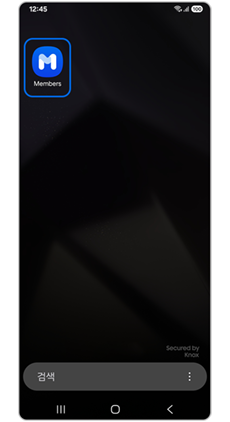
① 삼성 멤버스 앱

② 도움받기
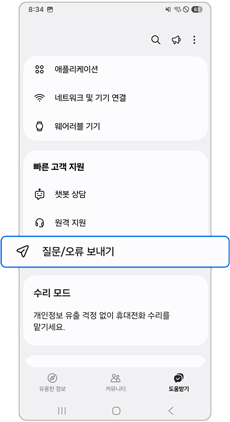
③ 질문/오류 보내기
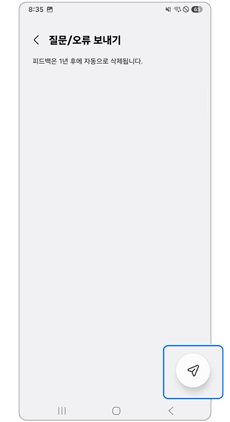
④ 보내기 버튼
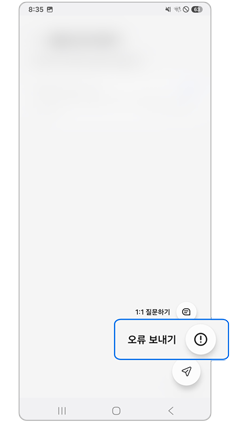
⑤ 오류 보내기
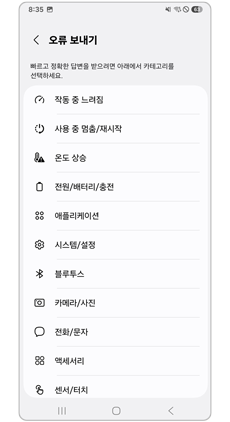
⑥ 오류 카테고리 선택
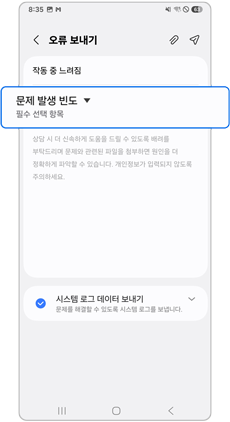
⑦ 문제 발생 빈도
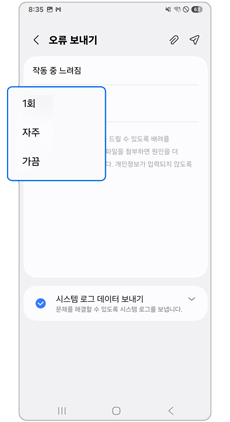
⑧ 1회/자주/가끔 중 선택
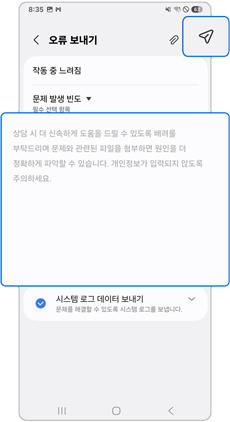
⑨ 내용 작성 후 보내기
갤럭시 웨어러블 앱을 사용하여 오류 보내기 방법
웨어러블 기기의 경우에는 삼성 멤버스 앱 이외에 갤럭시 웨어러블 앱을 사용하여 오류 보내기가 가능합니다.
1단계) 갤럭시 웨어러블 앱을 실행하여 화면 중앙 하단의 대쉬보드 버튼을 눌러줍니다.
2단계) 오른쪽 상단의 더보기 아이콘을 선택 후 설정을 선택 합니다.
3단계) 문의하기를 선택 후 오류 보내기를 선택합니다.
4단계) 문제 발생 빈도를 눌러 1회, 자주, 가끔 중 선택합니다.
5단계) 상세 내용을 입력 후 보내기 아이콘을 선택해서 오류 보내기를 종료합니다.
(동영상이나 스크린샷을 첨부하면 문제를 더 쉽게 파악할 수 있습니다.)
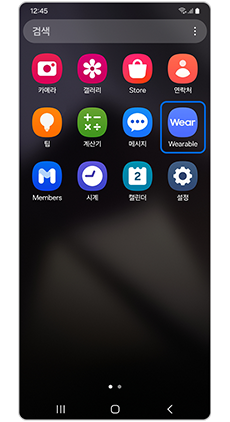
① 갤럭시 웨어러블 앱
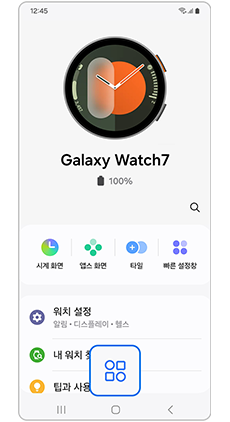
② 대쉬보드 버튼
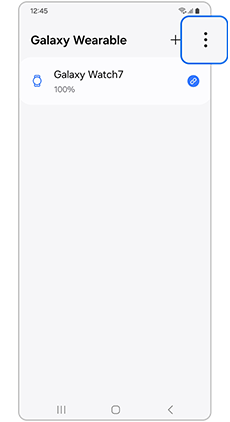
③ 더보기
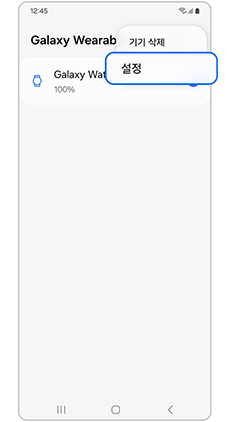
④ 설정
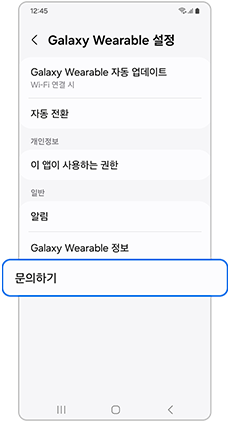
⑤ 문의하기
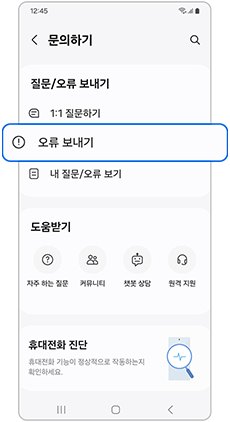
⑥ 오류 보내기
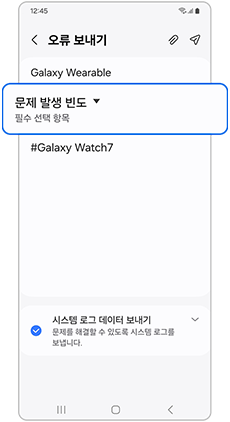
⑦ 문제 발생 빈도
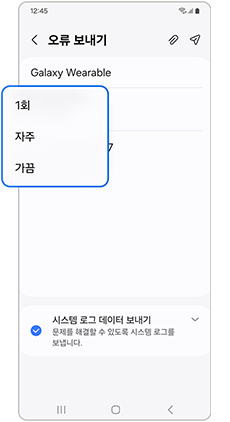
⑧ 1회/자주/가끔 중 선택
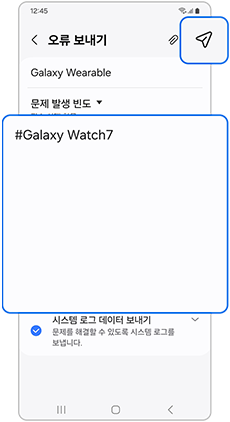
⑨ 내용 작성 후 보내기
참고 : 이미지 및 설정 메뉴는 모델 및 소프트웨어 버전에 따라 상이할 수 있습니다.
(Shorts) 휴대전화 사용 중 멈추고 속도가 느릴 때는 오류 보내기를 활용해 보세요. 바로가기 ▶
※ 위 내용으로도 궁금증 또는 불편이 해결되지 않으면 콜센터(1588-3366)를 통해 전문가의 도움을 받아보시기 바랍니다.